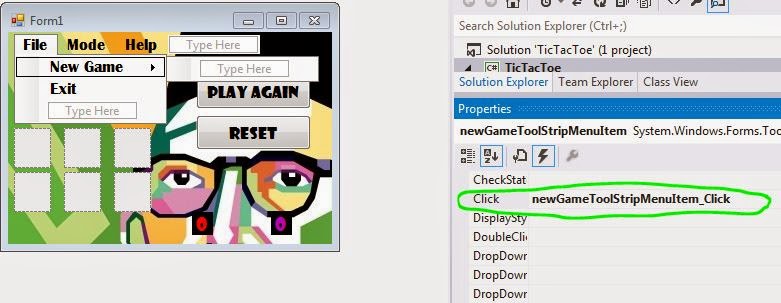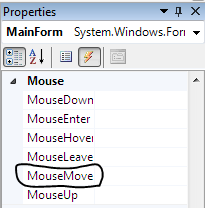1.
Dasar-dasar Transistor
Pada postingan
sebelumnya telah laras sharing
tentang karakteristik dasar diode, sebuah piranti dua terminal
(karenanya disebut di-ode)
beserta aplikasinya. Pada bagian
ini akan laras posting karakteristik
piranti tiga terminal atau
lebih dikenal sebagai “transistor”.
Pertama-tama membahas transistor
bipolar atau BJT (Bipolar Junction Transistor). Berikutnya akan kita bahas
transistor unipolar seperti misalnya FET (field-effect transistor).
Dibandingkan dengan
FET, BJT dapat memberikan penguatan
yang jauh lebih besar
dan tanggapan frekuensi
yang lebih baik. Pada
BJT baik pembawa muatan mayoritas maupun pembawa muatan
minoritas mempunyai peranan
yang sama pentingnya.

Gambar 1 Diagram BJT :
a) Jenis n-p-n dan b) Jenis p-n-p
Terdapat dua jenis kontruksi dasar BJT, yaitu jenis n-p-n dan jenis p-n-p. Untuk jenis n-p-n, BJT
terbuat dari lapisan tipis semi konduktor tipe-p
dengan tingkat doping yang
relatif rendah, yang
diapit oleh dua lapisan
semikonduktor tipe-n.
Karena alasan sejarah pembuatannya, bagian di tengah disebut “basis” (base), salah
satu bagian tipe-n (biasanya mempunyai
dimensi yang kecil)
disebut “emitor” (emitter) dan
yang lainya sebagai “kolektor” (collector). Secara skematik kedua jenis
transistor diperlihatkan pada gambar diagram BJT diatas.
Tanda panah
pada gambar 1 menunjukkan
kaki emitor dan
titik dari material tipe-pke
material tipe-n. Perhatikan bahwa untuk jenis n-p-n,
transistor terdiri dari
dua sambungan p-n yang berperilaku
seperti diode. Setiap diode
dapat diberi panjar
maju atau berpanjar mundur, sehingga transistor dapat memiliki empat
modus pengoperasian. Salah satu modus
yang banyak digunakan
disebut “modus normal”,
yaitu sambungan emitor-basis berpanjar
maju dan sambungan kolektor-basis berpanjar
mundur. Modus ini juga sering disebut
sebagai pengoperasian transistor pada “daerah aktif”.
2.
Pabrikasi BJT
Pabrikasi BJT dapat dilakukan dengan dua teknik,
yaitu struktur transistor-alloy melalui difusi
dan struktur transistor
planar. Gambar 2.a) diatas
menunjukkan struktur transistor
alloy n-p-n. Kolektor terbuat
dari chip semikonduktor tipe-n dengan ketebalan kurang dari 1  . Daerah basis
dibuat dengan proses difusi kemudian dibuat kontak
logam untuk dihubungkan dengan kaki
basis. Daerah emitor
dibuat dengan teknik alloy
pada daerah basis. Sebagai
hasilnya berupa sebuah
pasangan sambungan p-n
yang dipisahkan oleh daerah basis kira-kira setebal kertas.
. Daerah basis
dibuat dengan proses difusi kemudian dibuat kontak
logam untuk dihubungkan dengan kaki
basis. Daerah emitor
dibuat dengan teknik alloy
pada daerah basis. Sebagai
hasilnya berupa sebuah
pasangan sambungan p-n
yang dipisahkan oleh daerah basis kira-kira setebal kertas.
Untuk struktur planar (gambar 2.b)), suatu lapisan tipe-n dengan tingkat
doping rendah ditumbuhkan di atas substrat
 (tanda +
menunjukkan tingkat doping
sangat tinggi). Setelah melalui
proses oksidasi pada
permukaan, sebuah jendela
(window) dibuka dengan proses
penggerusan (etching) dan suatu pengotor (p) dimasukkan ke kristal dengan proses
difusi untuk membentuk
sambungan (junction). Sekali lagi setelah
melalui reoksidasi, sebuah jendela kecil dibuka untuk proses difusi pembentukan
daerah emitor (n).
(tanda +
menunjukkan tingkat doping
sangat tinggi). Setelah melalui
proses oksidasi pada
permukaan, sebuah jendela
(window) dibuka dengan proses
penggerusan (etching) dan suatu pengotor (p) dimasukkan ke kristal dengan proses
difusi untuk membentuk
sambungan (junction). Sekali lagi setelah
melalui reoksidasi, sebuah jendela kecil dibuka untuk proses difusi pembentukan
daerah emitor (n).

Gambar 2 Transistor :
a) Sumber alloy , b) Sumber planar dan c) Simbol rangkaian
Secara
konvensional simbol
transistor n-p-n diperlihatkan pada
gambar 2-c dilengkapi dengan tanda
panah pada emitor yang
menunjukkan aliran muatan positif. Walaupun sebuah
transistor n-p-n akan bekerja
dengan kedua daerah
n dapat
berfungsi sebagai emitor, namun karena kedua
daerah mempunyai tingkat doping dan
geometri yang berbeda, maka daerah n
yang dimaksud harus diberi label.
3.
Pengoperasian Transistor
Pada gambar 3-a diperlihatkan keping horizontal transistor jenis n-p-n.
Pengoperasian transistor
dapat diterangkan secara
kualitatif dalam hal
distribusi potensial pada sambungan (gambar
3-b). Sambungan emitor
berpanjar maju, dengan
efek dari tegangan panjar  terjadi
penurunan tegangan penghalang
pada sambungan emitor
dan memberi kesempatan pada elektron melakukan injeksi ke basis dimana pada daerah ini miskin
elektron (minoritas).
terjadi
penurunan tegangan penghalang
pada sambungan emitor
dan memberi kesempatan pada elektron melakukan injeksi ke basis dimana pada daerah ini miskin
elektron (minoritas).
Sambungan kolektor
berpanjar mundur; sebagai
efek dari pemasangan tegangan panjar akan
menaikkan potensial
penghalang pada sambungan kolektor. Karena
 daerah
basis sangat tipis, hampir semua
elektron yang terinjeksi
pada basis tersapu ke kolektor dimana
mereka melakukan rekombinasi
dengan lubang yang
“disediakan” dengan pemasangan baterai luar. (Sebenarnya terjadi pengambilan
elektron oleh baterai eksternal,
meninggalkan lubang untuk proses rekombinasi).
daerah
basis sangat tipis, hampir semua
elektron yang terinjeksi
pada basis tersapu ke kolektor dimana
mereka melakukan rekombinasi
dengan lubang yang
“disediakan” dengan pemasangan baterai luar. (Sebenarnya terjadi pengambilan
elektron oleh baterai eksternal,
meninggalkan lubang untuk proses rekombinasi).
Sebagai
hasilnya terjadi transfer arus
dari rangkaian emitor ke
rangkaian kolektor yang besarnya
hampir tidak tergantung
pada tegangan
kolektor-basis. Seperti akan kita lihat,
transfer tersebut memungkinkan pemasangan hambatan
beban yang besar untuk mendapatkan
penguatan tegangan.

Gambar 3 Pengoperasian transistor n-p-n

Gambar 4 Skema pergerakan pembawa muatan pada
pengoperasian transistor n-p-n.
4.
Karakteristik DC
Karakteristik DC
dari BJT dapat
diprediksi dengan melihat
aliran pembawa muatan melewati sambungan dan
ke basis. Dengan
sambungan emitor berpanjar
maju dan sambungan kolektor
berpanjar mundur (biasa disebut
operasi normal, pengoperasian di daerah aktif),
gerakan pembawa muatan pada transistor
n-p-n seperti diskemakan pada gambar 4 Komponen terbesar
dari arus emitor (ϒ) terdiri atas
elektron yang mengalir melewati penurunan
tegangan potensial ( )
ke
sambungan emitor-basis. Efisiensi emitor (γ)
berharga mendekati satu sehingga
arus hampir terdiri atas
semua elektron yang terinjeksi
dari emitor. Komponen
lain adalah aliran
lubang dari basis yang
juga difasilitasi oleh penurunan tegangan
penghalang tersebut. Daerah basis memiliki tingkat doping yang
lebih rendah dibandingkan
daerah emitor, sehingga arus lubang relatif lebih
rendah. Kedua jenis muatan mengalir
melalui proses difusi.
)
ke
sambungan emitor-basis. Efisiensi emitor (γ)
berharga mendekati satu sehingga
arus hampir terdiri atas
semua elektron yang terinjeksi
dari emitor. Komponen
lain adalah aliran
lubang dari basis yang
juga difasilitasi oleh penurunan tegangan
penghalang tersebut. Daerah basis memiliki tingkat doping yang
lebih rendah dibandingkan
daerah emitor, sehingga arus lubang relatif lebih
rendah. Kedua jenis muatan mengalir
melalui proses difusi.
Elektron
yang “terinjeksi” dari
emitor ke basis
dapat mengalir melalui
sambungan emitor-basis secara bebas karena beberapa
sebab:
i)
Tidak ada
tegangan yang melawannya,
ii)
Hanya terdapat
jarak yang pendek pada daerah basis (tipis) dan
iii) Hanya
terdapat jumlah lubang yang
relatif rendah sehingga tidak banyak elektron yang
tertangkap lubang dan hilang,
yaitu dengan proses rekombinasi.
Dengan proses pabrikasi transistor yang benar,
kurang lebih 99 - 99,9% electron yang
terinjeksi berhasil mencapai sambungan basis-kolektor (faktor α
biasanya berharga sekitar 0,98).
Elektron tersebut tidak mengalami
kesulitan akibat penurunan tegangan penghalang.
Arus elektron
 mendominasi
besarnya arus kolektor. Komponen
lain dari arus kolektor berupa
arus drift melewati
sambungan kolektor-basis
dari pembawa muatan minoritas
hasil generasi termal. Jika
kita memasang tegaangan pada
mendominasi
besarnya arus kolektor. Komponen
lain dari arus kolektor berupa
arus drift melewati
sambungan kolektor-basis
dari pembawa muatan minoritas
hasil generasi termal. Jika
kita memasang tegaangan pada
 sambungan
emitor-basis, kita
menginjeksi arus yang
diberikan oleh persamaan arus diode
sambungan
emitor-basis, kita
menginjeksi arus yang
diberikan oleh persamaan arus diode